LG 32GN500-B User Manual [es]

* Los monitores LED de LG son monitores LCD con
OWNER’S MANUAL
iluminación posterior LED.
Antes de utilizar el equipo, lea este manual con
atención y consérvelo para consultarlo cuando lo
necesite.
32GN500
32GN50T
32GN550
MANUAL DE USUARIO
(MONITOR LED*)
www.lg.com
Copyright © 2019 LG Electronics Inc. Reservados todos los derechos.

2
2
CONTENIDO
ESPAÑOL
LICENCIA .....................................3
INFORMACIÓN DEL AVISO
DE SOFTWARE DE CÓDIGO
ABIERTO ......................................4
MONTAJE Y PREPARACIÓN .......4
- Software y controladores compatibles ............. 5
- Descripción de botones y productos .................. 5
Cómo utilizar el botón joystick
- Transporte y elevación del monitor .....................6
Instalación encima de una mesa
Ajuste de la altura del soporte (32GN550)
Ajuste del ángulo
Función de giro (32GN550)
Cómo mantener los cables recogidos
Uso del cable de anclaje Kensington
Instalación de la placa de montaje en pared
Instalación en una pared
USO DEL MONITOR .................. 16
- Conexión a un PC ...................................................... 16
Conexión HDMI
Conexión DisplayPort
- Conexión a dispositivos AV .................................. 17
Conexión HDMI
- Conexión de periféricos .......................................... 18
Conexión de auriculares
CONFIGURACIÓN DE
USUARIO ................................... 19
- Activación del menú principal ............................. 19
Opciones del menú principal
- Configuración de usuario .......................................21
Configuración de menú
SOLUCIÓN DE PROBLEMAS .... 32
ESPECIFICACIONES DEL
PRODUCTO ............................... 35
- Modo admitido de fábrica ..................................... 39
- HDMI Timing (Video) ................................................40
- LED de alimentación ................................................ 40

3
Terminy HDMI, HDMI High Definition Multimedia Interface oraz logo HDMI są
znakami towarowymi lub zarejestrowanymi znakami towarowymi HDMI Licensing
Administrator, Inc. w Stanach Zjednoczonych i innych krajach.
Os termos HDMI e High-Definition Multimedia Interface e o logotipo HDMI são
marcas ou marcas registradas da HDMI Licensing Administrator, Inc. nos Estados
Unidos e em outros países.
Termenii HDMI, HDMI High-Definition Multimedia Interface şi sigla HDMI sunt mărci
comerciale sau mărci comerciale înregistrate ale HDMI Licensing Administrator, Inc. în
Statele Unite şi în alte ţări.
Термины HDMI и HDMI High-Definition Multimedia Interface и Логотип HDMI
являются товарными знаками или зарегистрированными товарными знаками
HDMI Licensing Administrator, Inc. в Соединенных Штатах и других странах.
Výrazy HDMI, HDMI High-Definition Multimedia Interface a logo HDMI sú
obchodnými známkami alebo registrovanými obchodnými známkami spoločnosti
HDMI Licensing Administrator, Inc. v Spojených štátoch amerických a ďalších
krajinách.
Izraza HDMI in visokoločljivostni večpredstavnostni vmesnik HDMI ter logotip HDMI
so blagovne znamke ali registrirane blagovne znamke družbe HDMI Licensing
Administrator, Inc. v Združenih državah Amerike in drugih državah.
Los términos HDMI y HDMI High-Definition Multimedia Interface, y el logotipo de
HDMI son marcas comerciales o marcas comerciales registradas de HDMI Licensing
Administrator, Inc. en los Estados Unidos y otros países.
Los términos HDMI y HDMI High-Definition Multimedia Interface, y el Logotipo HDMI
son marcas comerciales o marcas registradas de HDMI Licensing Administrator, Inc.
en los Estados Unidos y en otros países.
Os termos HDMI e HDMI High-Definition Multimedia Interface, e o logotipo HDMI são
marcas ou marcas registradas da HDMI Licensing Administrator, Inc. nos Estados
Unidos e em outros países.
LICENCIA
Cada modelo tiene licencias diferentes. Para obtener más información acerca de las licencias, visite www.lg.com.
ESPAÑOL

4
INFORMACIÓN DEL AVISO DE
ESPAÑOL
SOFTWARE DE CÓDIGO ABIERTO
Para obtener el código fuente correspondiente GPL, LGPL, MPL y otras licencias de
código abierto que contiene este producto, visite http://opensource.lge.com.
Además del código fuente, podrá descargar las condiciones de las licencias, exención
de responsabilidad de la garantía y avisos de copyright.
LG Electronics también le proporcionará código abierto en CD-ROM por un importe
que cubre los gastos de su distribución (como el soporte, el envío y la manipulación)
previa solicitud por correo electrónico a opensource@lge.com.
Esta oferta es válida durante un periodo de tres años a partir del último envío
de este producto. Esta oferta es válida para cualquier persona que reciba esta
información.
MONTAJE Y PREPARACIÓN
PRECAUCIÓN
• Use siempre componentes originales para garantizar su seguridad y un rendimiento
óptimo del producto.
• La garantía del producto no cubre los daños o lesiones causados por el uso de
elementos falsificados.
• Se recomienda utilizar los componentes suministrados.
• Si utiliza cables genéricos que no estén certificados por LG, es posible que no vea la
pantalla o que la imagen tenga ruido.
• Las ilustraciones de este documento representan los procedimientos más
habituales, por lo que podrían diferir del producto real.
• No aplique sustancias extrañas (aceites, lubricantes, etc.) en las piezas con tornillos
al montar el producto. (Si lo hace, puede dañar el producto.)
• Si los tornillos se aprietan demasiado fuerte, el monitor podría sufrir daños. La
garantía del producto no cubre los daños causados por este motivo.
• No transporte el monitor boca abajo sujetándolo únicamente por la base. El
monitor podría separarse del soporte, caer y provocar lesiones personales.
• Cuando levante o mueva el monitor, no toque la pantalla. Si se ejerce fuerza en la
pantalla, podría dañarse.
• Para el patrón de aspecto ondulado, a diferencia del método habitual de
revestimiento, se aplica un material brillante añadido a la materia prima. Sin el
aspecto de pelado, tiene buena durabilidad. Por favor, úselo con seguridad, ya que el
producto se puede usar sin ningún problema.
NOTA
• Los componentes pueden tener un aspecto distinto al de los que se muestran en
este manual.
• Toda la información y las especificaciones del producto que se detallan en este
manual pueden modificarse sin previo aviso con el fin de mejorar el rendimiento del
producto.
• Para adquirir accesorios opcionales, diríjase a una tienda de electrónica o a un sitio
de compra en línea. También puede ponerse en contacto con el distribuidor donde
haya adquirido el producto.
• El cable de alimentación suministrado puede variar en función de la región.

5
Software y controladores compatibles
Puedes descargarte e instalar la versión más reciente desde la página web LGE
(www.lg.com).
Software y controladores Prioridad de instalación
Controlador del monitor Recomendado
Recomendado
Descripción de botones y productos
Botón Joystick
ESPAÑOL

6
Cómo utilizar el botón joystick
ESPAÑOL
Puede controlar fácilmente las funciones del monitor pulsando el botón joystick
moviéndolo a la izquierda o la derecha con el dedo.
Funciones básicas
/
/
Monitor
encendido
Monitor
apagado
Control de
volumen
Control de
brillo de la
pantalla
Pulse el botón joystick una vez con el
dedo para encender el monitor.
Mantenga pulsado el botón joystick
una vez con el dedo para apagar el
monitor.
Puede controlar el volumen moviendo
el botón joystick a la izquierda o la
derecha.
Para controlar el brillo de la pantalla,
mueva el botón de la palanca hacia
arriba o abajo.
Transporte y elevación del monitor
Antes de levantar o mover el monitor, siga estas instrucciones para evitar rayar o
dañar el monitor, y transportarlo de manera segura, independientemente del tamaño
y forma que tenga.
• Se recomienda colocar el monitor en su caja o envolverlo con el material de
embalaje original antes de intentar moverlo.
• Antes de levantar o mover el monitor, desenchufe el cable de alimentación y los
demás cables.
• Sujete con firmeza la parte inferior y el lateral del marco del monitor. No lo
sostenga por el panel.
32GN500
32GN50T
32GN550
NOTA
• El botón joystick se encuentra en la parte inferior del monitor.

7
32GN550
• Al sostener el monitor, la pantalla debería orientarse hacia el lado contrario al que
se encuentra usted para evitar rayarla.
• Al transportar el monitor, no lo exponga a sacudidas ni a una vibración excesiva.
• Al transportar el monitor, manténgalo en vertical, nunca lo gire hacia uno de sus
lados ni lo incline lateralmente.
PRECAUCIÓN
• En la medida de lo posible, procure no tocar la pantalla del monitor.
- Podría dañar la pantalla o algunos de los píxeles empleados para crear las
imágenes.
32GN500
32GN50T
32GN550
• Si utiliza el panel del monitor sin la base del soporte, su botón joystick podría
provocar que el monitor se vuelva inestable y caiga, lo que podría producir
lesiones a personas o daños en el monitor. Además, esto podría causar un mal
funcionamiento del botón joystick.
ESPAÑOL

8
32GN500 32GN50T 32GN550
Instalación encima de una mesa
ESPAÑOL
• Levante el monitor y colóquelo encima de una mesa en posición vertical. Instálelo
a una distancia mínima de 100mm de la pared para permitir una ventilación
adecuada.
100 mm 100 mm
100 mm 100 mm
100 mm 100 mm
100 mm 100 mm
PRECAUCIÓN
• Desenchufe el cable de alimentación antes de mover o instalar el monitor. Existe
riesgo de descarga eléctrica.
• Asegúrese de utilizar el cable de alimentación que se incluye con el producto y
conéctelo a una toma de pared con conexión a tierra.
• Si necesita otro cable de alimentación, póngase en contacto con el distribuidor
local o con la tienda minorista más cercana.
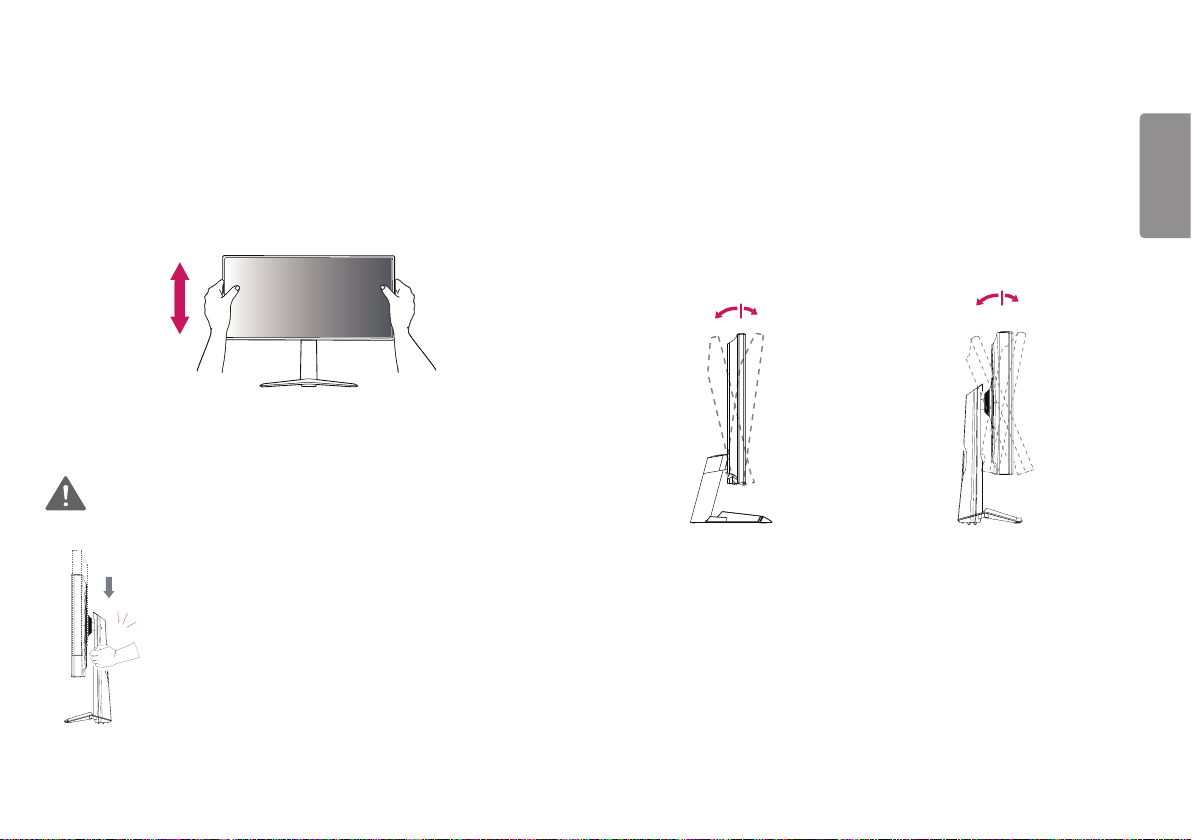
9
Ajuste de la altura del soporte (32GN550)
1 Coloque el monitor montado sobre la base del soporte en posición vertical.
2 Sujete el monitor firmemente con ambas manos.
110,0 mm máximo
ADVERTENCIA
• Al ajustar la altura de la pantalla, no coloque la mano en el
cuerpo del soporte para evitar lesiones en los dedos.
Ajuste del ángulo
1 Coloque el monitor montado sobre la base del soporte en posición vertical.
2 Ajuste el ángulo de la pantalla.
El ángulo de la pantalla se puede ajustar hacia delante y atrás entre -5° y 15° para
que la visualización sea más cómoda.
32GN500
32GN50T
Parte
trasera
15° -5°
Parte
frontal
32GN550
Parte
trasera
15° -5°
Parte
frontal
ESPAÑOL

10
32GN500 32GN50T
32GN500 32GN50T
32GN550
32GN500
ESPAÑOL
ADVERTENCIA
• Para evitar que se produzcan lesiones en los dedos al ajustar la pantalla, no sujete
la parte inferior del marco del monitor como se muestra a continuación.
32GN550
• Tenga cuidado de no tocar ni presionar el área de la pantalla al ajustar el ángulo del
monitor.
32GN50T
32GN550

11
Función de giro (32GN550)
La función de giro permite al monitor girar 90 grados en el sentido de las agujas del
reloj.
Cabezal
Soporte
ADVERTENCIA
• Para evitar los arañazos en la base del soporte, asegúrese de que al girar el monitor
usa la función de giro, para que la base no roce el monitor.
1 Levante el monitor a la altura máxima.
2 Ajuste el ángulo del monitor en la dirección de la flecha, como se muestra en
la imagen.
3 Gire el monitor en el sentido de las agujas del reloj, como se muestra en la
imagen.
ESPAÑOL

12
4 Para completar la instalación, gire el monitor 90° como se muestra a
ESPAÑOL
continuación.
NOTA
• No ofrece la función de giro automático de la pantalla.
• La pantalla puede girarse fácilmente con la tecla de acceso rápido al giro que
ofrece el sistema operativo Windows. Tenga en cuenta que algunas versiones de
Windows y algunos controladores de tarjetas gráficas pueden ofrecer distintas
configuraciones para la tecla de acceso rápido al giro o incluso no ofrecerla.
Cómo mantener los cables recogidos
Organice los cables utilizando el organizador de cables como se indica en la
ilustración.
32GN550

13
Uso del cable de anclaje Kensington
El conector del sistema de seguridad Kensington está situado en la parte inferior del
monitor.
Para obtener más información sobre su instalación y uso, consulte el manual del
usuario del cable de anclaje Kensington, o visite el sitio web http://www.kensington.
com.
Fije el monitor a una mesa con el cable del sistema de seguridad Kensington.
32GN500
32GN50T
32GN550
Instalación de la placa de montaje en pared
Este monitor cumple las especificaciones de la placa de montaje en pared y de otros
dispositivos compatibles.
1 Coloque la pantalla hacia abajo. Para proteger el panel del monitor (pantalla),
cubra la superficie con un paño suave o la almohadilla protectora incluida en el
paquete del producto.
2 Quite los cuatro tornillos apretados en la parte posterior del monitor.
3 Coloque la placa de montaje en pared sobre el monitor y alinéela con los orificios
para tornillos.
4 Apriete los cuatro tornillos con un destornillador para fijar la placa al monitor.
NOTA
• La placa de montaje en pared se vende por separado.
• Para obtener más información sobre su instalación, consulte la guía de instalación
de la placa de montaje en pared.
• Tenga cuidado de no ejercer demasiada fuerza al montar la placa de montaje en
pared, ya que podría dañarse la pantalla.
ESPAÑOL
NOTA
• El sistema de seguridad Kensington es opcional. Puede obtener accesorios
opcionales en la mayoría de tiendas de electrónica.
